
3Dプリンタを使ったアクリルキーホルダーの枠制作: Plasticityを学びながら②
背景
今後、3Dプリンタで色々な物を制作できるようになるため、まずは簡単な物の制作から取り組んで練習中です。今回は、アクリルキーホルダーの枠作り。特にPlasticityを使ったモデリングにフォーカスして、3Dプリンターでの出力も試みます。
前回の記事
今回の目標
今回の目標は、2つのパーツをPlasticityで3Dモデル化し、実際に3Dプリントすること。プラスチック製のしっかりした枠を目指し、耐久性とデザインを考慮した設計にチャレンジします。


2つのキーホルダーを調整するホルダー
まずは2つのキーホルダーをぴったりと収めるホルダーをPlasticityで作成します。2つのキーホルダーがちょうど良い距離感に配置されるようにします。
Plasticityを使って以下の3Dモデルを作成しました。

これを実際にプリントします。
Curaのプレビュー画面です。プリント時間は0.2mmノズルで1時間24分でした。

結果、プリントはできたものの、上部の部分を細くしすぎたため、サポート材を外すときに割れてしまいました。このあたりの厚み調整が次の課題となりそうです。


天使のキーホルダーケース
次に「天使」をモチーフにしたキーホルダーケースに挑戦しました。ここでは、2DデザインをまずSVGとして作成し、Plasticityに取り込み、押し出しを行うことで立体化しました。
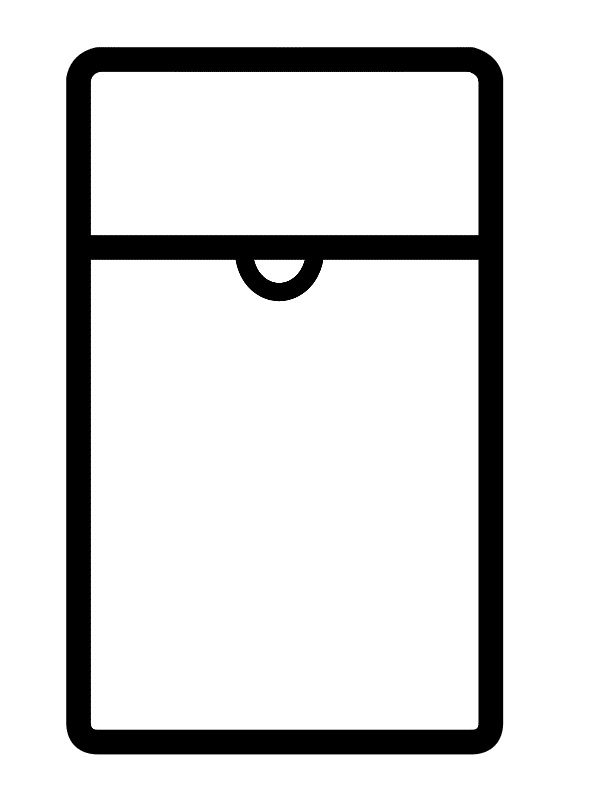

ただ、SVGを読み込むと、特に半円など曲線部分に制御点が多くなり、扱いがやや面倒でした。さらに、読み込んだデータではFillet(面取り)が適用しづらいことが分かり、取り込みデータの扱い方にも課題を感じました。
シンプルな図形であれば、Plasticity内で最初から作業した方が効率が良いかもしれません。

これを実際にプリントします。Curaのプレビュー画面で、プリント時間は4時間34分でした。これも同様に0.2mmノズルを使用しています。


今度は厚みをしっかりつけたので、強度的には問題なさそうです。表面はきれいに仕上がりましたが、ラフト側の裏面がやや粗くなってしまいました。


試作の結果を元に、次回は以下の点を見直す予定です。
1) 縦方向にプリント: 縦方向に印刷すれば、裏面が綺麗になるかなと考えています。ただし、サポート材が増えるため印刷時間が延びてしまいます。

2) ノズル径の検討: 現在0.2mmノズルを使用しており、4時間ほどかかってしまいます。0.4mmノズルでも十分かもしれません。以前は精度向上を目的に0.2mmに変更したのですが、印刷速度の遅さやメンテナンスの手間もあるので、0.4mmに戻そうと思います。
次回の方針
次回は、0.4mmノズルを使い、縦方向での印刷を試み、印刷品質の影響を確認したいと思います。
